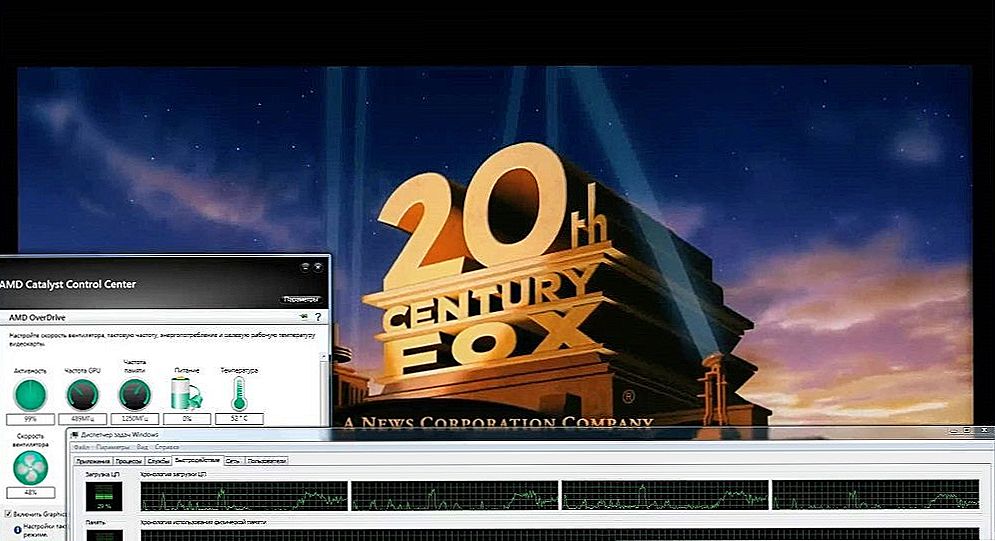To će biti isključivo o postavljanju sustava za vaš hardver, instaliranju dodatnog softvera za udobniji rad sa sustavom Windows 10 i sredstvima za optimiziranje rada samog operacijskog sustava.
SSD, Smart TV prijemnici, igraće video kartice, procesori za računala, višenamjenski uređaji, antivirusni programi, usmjerivači, Wi-Fi pojačala, smartphone do 10.000 rubalja
Zato naglasimo glavne aspekte, zbog čega se može doći do "kočenja" operativnog sustava na vašem računalu:
sadržaj- Stari ili nisko napajan komponenti vašeg računala
- Pogrešno instalirani ili neprikladni upravljački programi za vaš hardver.
- Operacijski sustav nereda
- Prisutnost zlonamjernog softvera na vašem računalu
- Operativni sustav nije konfiguriran posebno za vaše računalo.
Pokušajmo detaljnije ispitati svaki problem i moguća rješenja za njih.
Stari ili nisko napajan komponenti vašeg računala
Prilično čest problem je kada se pojavi nova linija proizvoda, no korisnik nema kvalitetni hardver za upotrebu ovog proizvoda, no želi ga isprobati.
Prvo razmislite o situaciji s komponentama računala s niskom snagom. Dakle, ograničenja instalacije operativnih sustava često su smiješna, do "Minimalni zahtjevi za pravilno funkcioniranje operacijskog sustava: 256 MB RAM-a ...", onda postoji izravna želja da isprobate kako će ovaj proizvod raditi na mojem računalu. No, nije sve lako kao što se čini. Doista, sustav će raditi s toliko RAM-a, ali to bi trebao biti onesposobljen sve efekte animacije, mnoge usluge i programe, a iz snage jedan program će raditi u pozadini. A ako želite uključiti sve značajke operacijskog sustava, problemi će početi pravilnim radom. Stoga, u ovoj situaciji, moći će vam pomoći samo alternativni forumi i web stranice.gdje su skinute i prerađene verzije sustava Windows, zakrpe za operacijski sustav i slično. I u budućnosti, prilikom odabira operacijskog sustava, pogledajte preporučaa ne minimalne zahtjeve i zadovoljava li vaše računalo.
Sada idemo na situaciju sa starim komponentama vašeg računala. Ova je situacija problematičnija u odluci. Možda imate računalo s odgovarajućim parametrima za učestalost procesora i RAM-a, ali je toliko stara da nema nikakvih upravljačkih programa za svoje komponente. I ne možete ništa učiniti: ne odspojite usluge i animacije, Windows neće naučiti pravilno komunicirati s ovim hardverom i neće se prenijeti bez prijenosa podataka na komponente računala ili ne reagirati na nijednu naredbu u cjelini.
U ovoj situaciji, jedini izlaz je nada za obrtnike koji žive na forumima koji su posvećeni vašoj žlijezdi. Postoje ljudi koji su navikli na jedno računalo i ne žele ništa promijeniti ili jednostavno nemaju priliku, ali njihovo znanje i vještine dopuštaju puno. Tako se postavljaju novi operacijski sustavi, oni sami razvijaju vozače, testiraju ih i razmjenjuju s kolegama na forumu, tako da je ovo vaša posljednja prilika da stavite "top 10" na računalo koje ne podržava fizički.
Napomena.Preuzimanje i instaliranje upravljačkih programa iz neslužbenih resursa je na vašem vlastitom riziku i opasnosti. Stoga, ako se odjednom nađete u takvoj situaciji, pažljivo gledajte vozače i pažljivo ih provjerite za zlonamjerne datoteke prije instalacije. Često, prilagoditelji dodaju Trojance na Windows (na primjer, za skriveno rudarstvo) ili na leđima za sve vrste prljavih radova.Pogrešno instalirani ili neprikladni upravljački programi za vaš hardver.
Problem koji smatram najjednostavnijim je riješiti, a vrlo malo vjerojatno zbog snažne veze vašeg uređaja. Obični korisnici računala neće moći dijagnosticirati 100% onoga što je ovaj problem, osim u izuzetnim slučajevima. Na primjer, da biste utvrdili ima li vaš preglednik pravilno pristupanje memorijskoj lokaciji prilikom učitavanja videozapisa u predmemoriju prilikom gledanja ili ne. Stoga, trebali biste razmotriti mogućnost da imate takav problem samo ako ste upravo instalirali čisti operativni sustav, i ako je zatrpan (ili zaražen virusima), dobro, to ne može biti. Ako ste počeli usporavati računalo, a operacijski sustav već je dosta dugo na računalu, onda se ta stavka ne može ni uzeti u obzir.Ako ste instalirali samo Windows 10, sva obilježja računala ispunjavaju zahtjeve operativnog sustava, onda je vrijedno provesti preventivno ažuriranje upravljačkih programa za hardver.
Budući da u vrijeme pisanja već živimo 2018. godine, neograničeni internet je gotovo posvuda, a najlakši način da ažurirate upravljački program koristit će DriverPack Solution. Preuzmite datoteku za nekoliko MB. Otvorite preuzetu datoteku i odaberite način stručnjaka, kao što je prikazano na slici zaslona u nastavku. Tada odabirete koji upravljački program želite ažurirati i o tome koji ste sigurni da su u potpunosti u skladu s vašim hardverom. Nakon ažuriranja upravljačkih programa, ponovo pokrenite računalo i instalirat ćete najnoviji softver za vaš hardver.

Operacijski sustav nereda
Problem obično se očituje aktivnom upotrebom svih mogućnosti OS za 3-4 mjeseca. Ako ste preuzeli filmove, glazbu, dokumente, instalirali i izbrisali programe, igre, aktivno koristili Internet i nakon svega ovoga, samo "Start - Shut Down - Shut Down", ova opcija je moguća.
Operativni sustav ima svojstvo "začepljenja" nakon što prođe kroz mnoge spremljene datoteke, instalaciju raznih softvera i slično.Sve to ostavlja znak na operacijskom sustavu, koji se mora izbrisati jer zauzima memoriju i računalne resurse sustava. Ako objasnite suštinu problema "na prstima": pokrenite program koji treba puno resursa i pohranjuju se na tvrdom disku. No, osim tih resursa, predmemorija preglednika, privremene programske datoteke, preuzimanja pohranjuju se na tvrdom disku. Program tijekom rada zahtijeva pristup datotekama. Operativni sustav počinje iteracijom nad datotekama, registra do programskih podataka i vjerujte mi, potrebno je vrijeme kada program ne daje zahtjev za jednu datoteku, već za 100-200. Stoga može doći do smrzavanja tijekom rada. Da biste to izbjegli, potrebno je očistiti operativni sustav jednog od programa "čistača". Preporučujem korištenje dobrog starog programa Ccleaner za ove svrhe.
Sučelje programa je vrlo jednostavno, nakon instalacije, otvorite ga, odaberite karticu "Čišćenje" pri dnu prozora, prvo kliknite na "Analiza" i čim završite ovu akciju - kliknite na "Čišćenje". Sučelje programa prikazano je na slici ispod.
Vidi također:
- Kako napraviti Windows 32 bit vidjeti više od 3 GB RAM-a
- Microsoft pokreće nadogradnju na Windows 8 Pro
- Što trebate znati (za napraviti) prije instaliranja sustava Windows 7 (XP, 8)?
- Zašto se Windows 8 učitava brže?
- Windows x32 i x64 što je razlika

Prisutnost zlonamjernog softvera na vašem računalu
Svatko je čuo o računalnom virusu, dobro, gotovo je svatko susreo. Stvar je vrlo neugodna, a može se lako promijeniti prečace na radnoj površini, kao i izbrisati potrebne datoteke. Ako iznenada imate čudno računalo visi, suvišni procesi u Voditelj zadatka, oglašavanje koje se otvara i drugi "misticizam", tada morate provjeriti svoje računalo za viruse. U samom Windowsu 10 postoji "minimalni" antivirusni program, ali i virusi tako da zaobiđu tu zaštitu i inficiraju datoteke i podatke. Stoga, ako i dalje primijetite neobične radnje u računalu koje mogu uzrokovati samo virusi, ali ugrađena zaštita operativnog sustava ne ugrožava prijetnje - savjetujem vam da provjerite Dr.Web CureIt! Računala. Program je besplatan, preuzima se iz službenog resursa Dr.Web, zauzima vrlo malo prostora. Sučelje programa je osnovno, odnosno jedan gumb "Pokreni skeniranje".Program će skenirati cijelo računalo za viruse i zaražene datoteke, a kao rezultat skeniranja omogućit će vam da odaberete što učiniti s tim datotekama - izolirati ili izbrisati.
Osnovna pravila koja će vam pomoći zaštititi vaše računalo od zaraze zlonamjernim datotekama i programima:
- Preuzimanje podataka samo iz pouzdanih izvora. Popularne web-lokacije vrednuju njihov ugled jer je vrlo teško promovirati vašu web-lokaciju, a gubitak svega je jednostavno.
- Ako vam je potrebna datoteka samo na malo pouzdanom resursu, upotrijebite skenere na mrežnim mjestima, na primjer virustotal.com, kako biste provjerili zlonamjerne datoteke.
- Nemojte preuzimati datoteke s web-mjesta na kojima je naziv datoteke upravo onakav kakav je vaš zahtjev. Na primjer, unijeli ste u Google "preuzmi knjigu o životinjama 2017", a odmah povezuje tu arhivu s istim imenom, a tu je i knjiga. Znajte - to je jeftin razvod, u 99% slučajeva, morat ćete poslati još jedan SMS da biste dobili lozinku iz arhive, ali na kraju će biti virus koji ste platili.
- Ako se dogodilo da ste preuzeli neku arhivu, s datotekom koja vam je potrebna, a nakon raspakiranja i pokretanja datoteke, ništa se ne događa - pokrenite jedan od alata za skeniranje OS-a za zlonamjerni softver.Možete pretpostaviti da odjednom datoteka ne radi ili se jednostavno ne pokreće na računalu i izbriši je. No, u stvari, vjerojatno je to virus koji već živi u operacijskom sustavu. To može postupno uništiti datoteke i Windows usluge. Stoga, ako imate takvu situaciju, bolje je odmah provjeriti operativni sustav zbog prisutnosti prijetnji i izbrisati ih ako se otkriju.
Operativni sustav nije konfiguriran posebno za vaše računalo.
Operativni sustav ima standardne postavke nakon instalacije na vašem računalu. Uključuje sve vrste vizualizacijskih efekata, distribuciju opterećenja na procesor, usluge, komponente itd.
Grafička ljuska sustava Windows Aero, koja se pojavila u sustavu Windows 7, učitava procesor računala. Problem je tipičan za računala s slabim procesorom ili grafičkom karticom ugrađenom u procesor. Problem je isti tip kao i problem vozača. To jest, ako ga imate, bit će odmah vidljiva nakon instalacije operacijskog sustava, a ne nakon godine korištenja. Problem se izražava usporavanjem elemenata sustava Windows, primjerice vješanjem prilikom minimiziranja prozora, maksimiziranja prozora, promjena veličine, otvaranja novih mapa, lebdeći iznad različitih kontrola mapa.Problem je, tako da govorimo, pojedinac, tj. Jedan uključeni vizualni efekt može utjecati na pojavu takvog problema na jednom računalu, a na drugom računalu neće imati sličan problem s istim učinkom.
Da biste riješili problem, trebate otvoriti "Ovo računalo", desnom tipkom miša kliknite slobodan prostor radnog polja ovog prozora, odaberite"nekretnine"Otvoren je prozor pod nazivom"sistem", u lijevom dijelu prozora odaberite"Dodatni parametri sustavaSada morate pronaći stavku. "Brzina rada"i ispod nje kliknite na"parametri".

Imate prozor s opcijama dizajna sustava Windows, gdje možete odabrati potrebne opcije i onesposobiti sve nepotrebne. Također, ako je potrebno, možete odabrati jednu od tri standardne postavke za dizajn i performanse sustava Windows.

Da biste prilagodili raspodjelu učitavanja operacijskog sustava na memoriji računala, u prozoru u kojem smo postavili vizualne efekte sustava Windows (u prethodnom koraku) odaberite karticu "dodatnoNa kartici pronađite stavku "Virtualna memorija"i ispod njega pritisnite"ispraviti".

Bili smo bačeni u novi prozor, na vrhu toga moramo isključiti "Automatski odaberite veličinu stranične datoteke"i ručno postavite veličinu datoteke stranice.
Autor također preporučuje:- Kako postaviti besplatne kanale na pametnom TV-u
- Očisti memoriju na Androidu: dokazane metode
- Kalibracija baterije za laptop
- Što je UEFI i kako je bolje od BIOS-a?
- Kako napraviti sigurnosne kopije sustava Windows 10 na uređaju i zašto?
- Kako ubrzati učitavanje sustava Windows 10
- Ako se videozapad usporava prilikom gledanja na mreži